
結果は表示されず、数式だけが表示される Excel 関数の何が問題なのでしょうか? Excel 関数を使用していて、結果ではなく数式のみが表示される場合は、セットアップの問題が原因である可能性があります。 PHP エディター Xinyi は、この問題の解決に役立つさまざまな方法をまとめました。 方法 1: セルの形式が正しいかどうかを確認する: セルの形式が数値または通貨であることを確認します。式が正しいこと、つまり構文と引用が正しいことを確認してください。 F9 キーを押します。これにより、数式の計算が強制的に実行され、結果が表示されます。方法 2: 数式が含まれるセルを選択します。 [数式] タブで、[数式を表示] ボタンをクリックして表示モードを切り替えます。 Ctrl+` (バッククォート キー) を押す: これにより、数式と結果の間で表示が切り替わります。この記事で紹介した方法を使用すると、Excel 関数で結果が表示されない問題を簡単に解決し、通常の表示モードに戻すことができます。
1. 多くの場合、テキスト形式が原因で問題が発生します。

2. この場合、数値形式または通常の形式に変更できます。
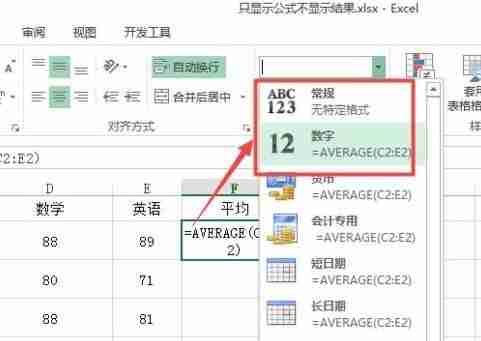
3. 次に、キーボードの F12 を押して Enter を押します。

方法 2:
1. 宣伝オプションのページで、表示式が選択されていることがわかります。
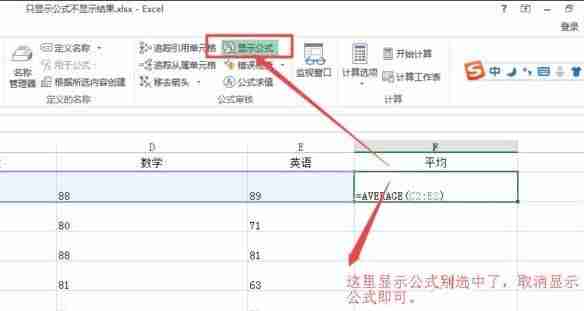
2. チェックを外すと正常に表示されます。
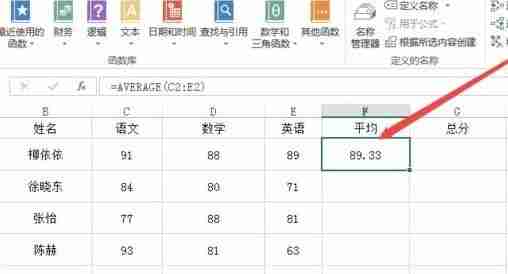
方法 3:
1. 左上隅にあるファイルをクリックし、下のオプションを選択します。
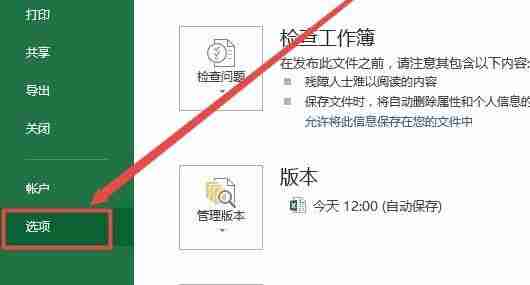
2. 次に、左側の [詳細] をクリックすると、計算結果の前に数式が √ の代わりに表示されます。

以上がExcelの集計は結果は表示されず、数式だけが表示される完璧な解決策の詳細内容です。詳細については、PHP 中国語 Web サイトの他の関連記事を参照してください。